সুচিপত্র
কেউ একজন এক্সেল হেডারে ছবি যোগ করাকে অদ্ভুত মনে করতে পারে। কিন্তু একটি স্প্রেডশীট হেডারে ছবি যোগ করা অনেক ক্ষেত্রে প্রয়োজনীয় হতে পারে। যখন আমরা একটি কোম্পানির পণ্য বিক্রি করার জন্য তালিকাভুক্ত করি, তখন ক্রেতারা পণ্যটি দেখতে পছন্দ করতে পারে যা একজন ক্রেতাকে প্রভাবিত করার জন্য খুব দরকারী হতে পারে। অথবা হয়ত আপনি আপনার কাজের জন্য একটি স্প্রেডশীট তৈরি করছেন এবং একটি প্রয়োজনীয়তা হল হেডারে কোম্পানির লোগো অন্তর্ভুক্ত করা। আপনি যদি এটি করতে অভ্যস্ত না হন তবে এটি কঠিন হতে পারে। এই নিবন্ধটি আপনাকে এক্সেলের শিরোনামে কিভাবে একটি ছবি সন্নিবেশ করান নির্দেশ করবে এবং আমি আশা করি এটি এখন থেকে আপনার জন্য একটি সহজ কাজ হবে।
অভ্যাস ওয়ার্কবুক ডাউনলোড করুন
আপনি এখান থেকে বিনামূল্যে এক্সেল টেমপ্লেট ডাউনলোড করতে পারেন এবং নিজে থেকেই অনুশীলন করতে পারেন৷
Header.xlsx এ ছবি ঢোকান
একটি এক্সেল ওয়ার্কশীটে একটি শিরোনাম তৈরি করা
এই নিবন্ধটির জন্য, আমরা একটি ডেটাসেট ব্যবহার করব যা একটি অনলাইন নিবন্ধ প্রকাশকের কিছু ডেটা উপস্থাপন করে৷ এখন আমাদের এক্সেল ডেটাসেটে একটি হেডার সন্নিবেশ করার জন্য সঠিকভাবে ধাপগুলি অনুসরণ করুন। আপনি যদি জানেন কিভাবে এটি করতে হয় তাহলে আপনি এই অংশটি এড়িয়ে যেতে পারেন৷

পদক্ষেপ:
- সেলটি নির্বাচন করুন যেখানে আপনি একটি হেডার যোগ করতে চান ।
- তারপর নিচের মত ক্লিক করুন-
Insert > Text > Header & Footer 
তারপর নিচের ছবির মত হেডারটি দৃশ্যমান হবে। এখন, দেখুন হেডারটিতে তিনটি বাক্স রয়েছে।

আপনি বাম এবং ডান দিক থেকে হেডারের সারিবদ্ধকরণ পরিবর্তন করতে পারেন। যে কোন জায়গায় চাপুনশীট, এবং আপনি মার্জিন পাবেন। মাউসটিকে বাম মার্জিনে রাখলে নিচের ছবির মতো একটি তীরচিহ্ন দেখতে পাবেন। মাউস ব্যবহার করে এবং আপনার প্রয়োজন অনুযায়ী বাম বা ডানে সরে আইকনে ক্লিক করুন এবং ধরে রাখুন।

আপনি একইভাবে ডান মার্জিন পরিবর্তন করতে পারেন।
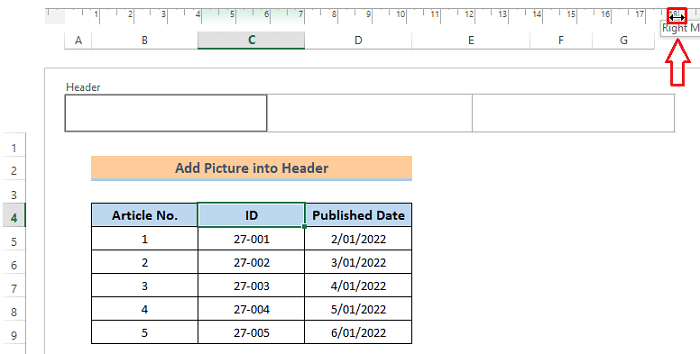
আরো পড়ুন: এক্সেলের সমস্ত শীটে একই হেডার কীভাবে যুক্ত করবেন (৫টি সহজ পদ্ধতি)
কীভাবে এক্সেল হেডারে একটি ছবি ঢোকাতে
এখন আমাদের মূল কাজটিতে এগিয়ে যাই, একটি এক্সেল হেডারে একটি ছবি সন্নিবেশ করান।
পদক্ষেপ:
- হেডারের তিন অংশ থেকে একটি অংশ নির্বাচন করুন যেখানে আপনি একটি ছবি ঢোকাতে চান৷
- তারপর ধারাবাহিকভাবে ক্লিক করুন-
Design > Picture শীঘ্রই ' ছবি ঢোকান ' নামের একটি ডায়ালগ বক্স আসবে৷

- যেখানে বিকল্পটি নির্বাচন করুন আপনার ফাইলটি অবস্থিত৷
আমার ফাইলটি আমার পিসিতে রয়েছে তাই আমি ' একটি ফাইল থেকে ' ক্লিক করেছি৷
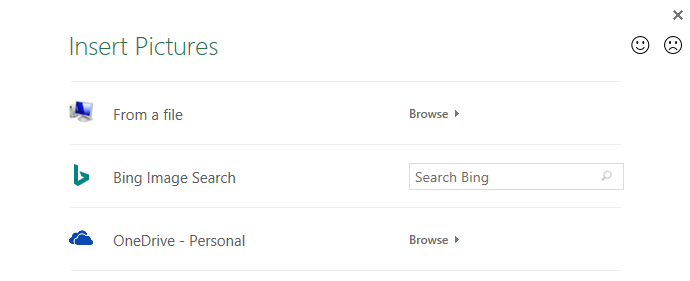
পরে, ইমেজ ফাইলটি নির্বাচন করুন এবং ঢোকান টিপুন।
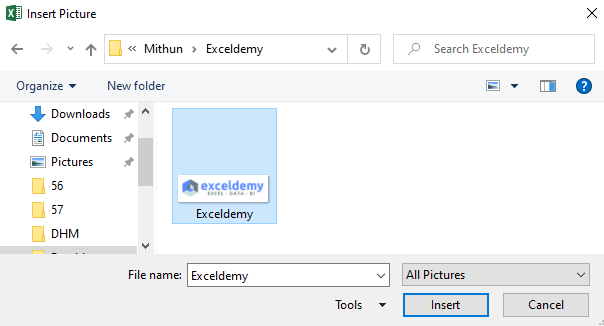
কিছুক্ষণ পরে, আপনি লক্ষ্য করবেন যে হেডারে পাঠ্য আছে- ' &[ছবি] '। চিন্তা করবেন না! হেডারের বাইরের যেকোন ঘরে টিপুন এবং তারপরে আপনি ছবিটি দেখতে সক্ষম হবেন৷
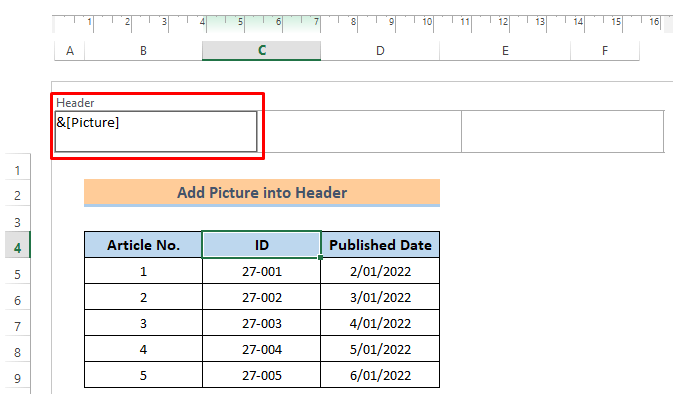
ছবিটি যুক্ত করার পরে এটি নীচের ছবির মতো দেখাবে৷

আরো পড়ুন: এক্সেল সেলে কীভাবে স্বয়ংক্রিয়ভাবে ছবি ঢোকাবেন
এক্সেল হেডারে ছবি ফরম্যাট করুন
ফরম্যাটিংএক্সেলের ছবি MS Word বা PowerPoint থেকে বেশ আলাদা। এখানে আমরা ছবির আকার পরিবর্তন করতে পারব না ছবির যেকোন কোণ নির্বাচন করে মাউস টেনে নিয়ে বরং একটি ফরম্যাটিং ডায়ালগ বক্স ব্যবহার করতে হবে। চলুন জেনে নেই।
পদক্ষেপ:
- মাউস ব্যবহার করে ছবিতে ক্লিক করুন।
- তারপর নিচের মত ক্লিক করুন-
Design > Format Picture ' ফরম্যাট পিকচার ' নামের একটি ডায়ালগ বক্স খুলবে৷

আকার বিভাগে, আপনি ছবির আকার পরিবর্তন করার জন্য অনেকগুলি বিকল্প পাবেন যেমন- ঘূর্ণন, স্কেলিং, ইত্যাদি। আপনি প্রয়োজনীয় মানগুলি রেখে আপনার ছবির উচ্চতা এবং প্রস্থ সহজেই পরিবর্তন করতে পারেন এবং তারপরে ঠিক আছে টিপুন। এছাড়াও, আসপেক্ট রেশিও লক করার একটি বিকল্প রয়েছে।

আমি উচ্চতা এবং প্রস্থ 80% এ পরিবর্তন করেছি।
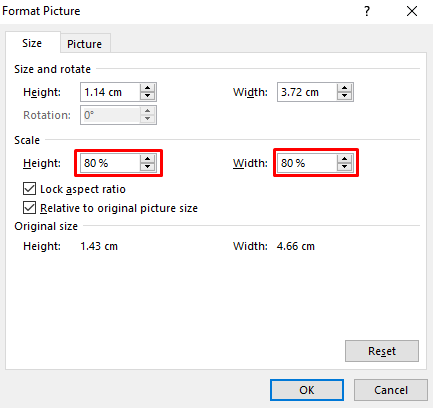
ছবি বিভাগে, আপনি বাম, ডান, উপরের এবং নীচের দিকের সাথে সম্পর্কিত মানগুলি রেখে চিত্রটি ক্রপ করতে পারেন। তা ছাড়াও, রঙের গ্রেডিংয়ের বিকল্প রয়েছে। আপনি রঙ, উজ্জ্বলতা এবং বৈসাদৃশ্য পরিবর্তন করতে পারেন।
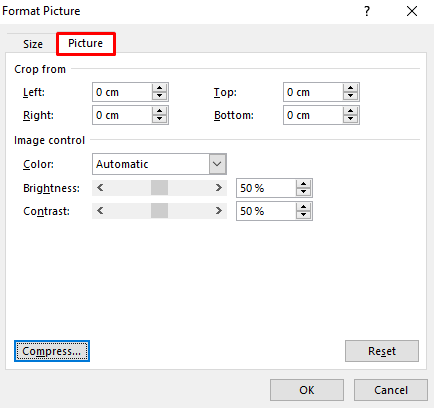
এখানে, আমি কন্ট্রাস্ট 70% বাড়িয়েছি। ঠিক আছে ক্লিক করার পরে আপনি ফর্ম্যাট করা ফলাফল পাবেন৷

এটি ফর্ম্যাট করা আউটপুট৷

উপসংহার
আমি আশা করি উপরে বর্ণিত পদ্ধতিগুলি এক্সেল হেডারে ছবি সন্নিবেশ করার জন্য যথেষ্ট ভাল হবে। নিঃসঙ্কোচেমন্তব্য বিভাগে কোন প্রশ্ন জিজ্ঞাসা করতে এবং আমাকে প্রতিক্রিয়া জানান.

